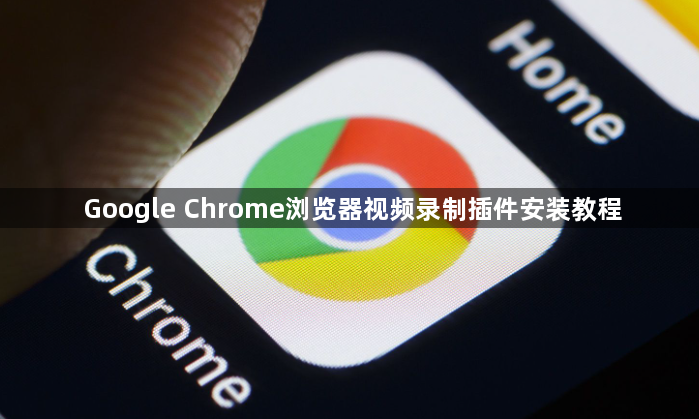详情介绍
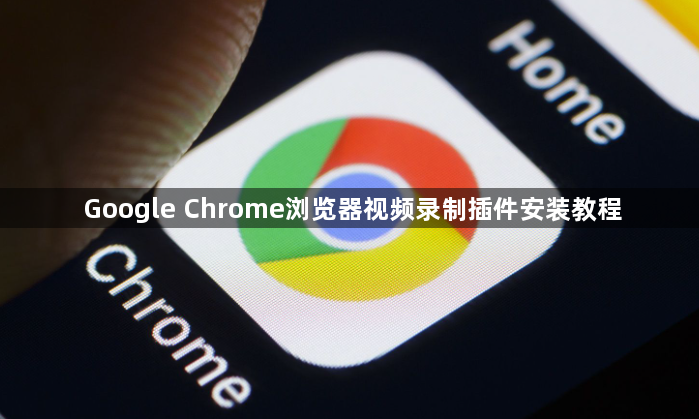
1. 访问Chrome应用商店
- 在浏览器右上角点击三个点→选择“扩展程序”→点击左侧“打开Chrome应用商店”→在搜索框输入“屏幕录制”→选择评分高且更新时间近的插件(如Loom或Screencastify)。
2. 安装并授权权限
- 点击插件图标下的“添加至Chrome”按钮→弹出确认窗口后选择“添加扩展程序”→根据提示授予必要权限(如“访问麦克风”和“读取屏幕内容”)。
3. 配置录制设置
- 安装完成后点击插件图标→首次使用需选择录制区域(全屏/窗口/自定义)→在设置中调整画质(建议720p以上)、帧率(30fps)及音频来源(麦克风或系统声音)。
4. 开始与停止录制
- 点击插件图标→选择“开始录制”→倒计时3秒后自动捕捉屏幕→点击暂停按钮可临时中断→再次点击恢复录制→点击停止后自动生成视频文件并跳转至预览页面。
5. 编辑与导出视频
- 在预览页面点击“编辑”→可裁剪多余片段、添加文字注释或画箭头标记→点击“保存”→选择导出格式(MP4)→直接下载至电脑或复制分享链接。
6. 解决常见安装问题
- 插件无法启动:检查浏览器地址栏右侧是否出现图标→右键点击启用“固定”→若仍无反应,按`Ctrl+Shift+N`打开隐身模式测试。
- 录音无声音:进入Chrome设置→点击“隐私与安全”→取消“禁止网站请求设备权限”→重启浏览器后重新允许插件调用麦克风。
- 录制卡顿:降低画质至480p→关闭其他占用CPU的程序(如浏览器多余标签页)→清理缓存(点击右上角三个点→清除浏览数据)。